ComicStudioの要望・不具合ボード
from あんあん さん
2012/06/14 22:44:03
|
インストール/動作環境
Runtime error |
|
|
コミスタpro4.0で作業をしている時にRuntime errorという文字が出て 勝手に強制終了してしまいます。 今日が初めてで、トーンをCLIPからダウンロードした後、通常の柄パターントーンや 効果トーンをクリックして画像を読み込もうとしているとその表示が出ました。 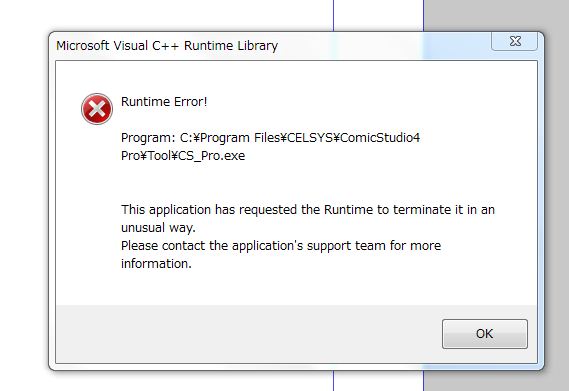 この状態になり勝手に強制終了してしまいます。 どうすれば直りますか? また初期設定に戻すという解決法の場合、原稿のデータなどをバックアップをしていないので 消えてしまうかと思うと出来ません。 バックアップの方法もお教え頂けると幸いです。 ------------------------------------------------------------ ■ComicStudio ComicStudioEX( ) ComicStudioPro(4.0 ) ComicStudioMini( ) ComicStudioDebut( ) バージョン: ※[ヘルプ]メニュー→[バージョン情報]で確認できます。 ■OS Windows XP( ) Windows Vista( ) Windows 7( ○ ) MacOS X 10.5( ) MacOS X 10.6( ) MacOS X 10.7( ) その他( ) ------------------------------------------------------------ |
賛成数:0
反対数:0
2019年11月28日に本サービスの投稿受付は終了いたしました。「CLIP STUDIO SUPPORT」をご利用ください。








お知らせ頂いたメッセージが表示するのが、特定の素材を読み込むときだけで表示されて
いる場合は、こちらでも確認いたしますのでダウンロードした素材名を教えていただけない
でしょうか。
また、素材を読み込む以外でもお知らせ頂いたメッセージが表示されておりましたら
下記の手順で初期設定フォルダ及びユーザーデータフォルダのバックアップを取ってい
ただいてから、初期化起動をしていただき、正常に起動できるかお試しください。
なお、お客様が作られました作品ファイルは、今回ご案内する操作では
削除されませんのでご安心ください。
■ユーザーデータフォルダと初期設定フォルダのバックアップについて
すべてのチェックボックスを有効にして初期化起動した場合、現在の全ての
設定がクリアされ、これらがインストール直後の状態に戻ります。
これらの情報を保存される場合は[ComicStudio Ver4 設定]フォルダと
[Preference]フォルダをデスクトップなどにコピーしていただきます。
・[ComicStudio Ver4 設定]フォルダの場所について
例.[スタート]→[マイドキュメント]または[ドキュメント]フォルダ内
【[ComicStudio Ver4 設定]フォルダを削除時に消去される項目】
[ComicStudio Ver4 設定]フォルダを削除されると、ペンなどのツール設定
やお客さまが作成されたマテリアル素材がクリアされ、これらが
インストール直後の状態に戻り、お客さまが設定されたペンなどのユーザー
設定が消去されます。
・[Preference]フォルダの場所について
例.C:\Users\(ユーザー名)\AppData\Roaming\CELSYS\ComicStudio\○○\
4.0\Preference(←このフォルダです)
※1上記の順番でフォルダを開いていきます。
※2(ユーザー名)とはお客さまがパソコンにログインされるときの
アカウントの名前のフォルダを指します。
※3[AppData]フォルダが表示されない場合は、[コントロールパネル]→
[デスクトップのカスタマイズ]→[フォルダー オプション]を開き、
[表示]タブの[詳細設定]一覧の[ファイルとフォルダーの表示]→[隠し
ファイル、隠しフォルダー、および隠しドライブを表示する]ラジオ
ボタンを有効にしてから、[適用]ボタンをクリックします。
【[Preference]フォルダ削除時に消去される項目】
[Preference]フォルダを削除されると、環境設定の内容及びウィンドウ位置の
設定、シリアルナンバーの情報などが失われるため、[Preference]フォルダ
削除後の初回起動時には、シリアルナンバー認証が再度行われます。
また、再度この情報を読み込む場合は、それぞれのフォルダを元の階層に
上書きコピーを行ってください。
なお、[Preference]フォルダや[ComicStudio Ver4 設定]フォルダに問題が
あり、今回の現象が発生している場合は、元に戻すことで再度問題が発生する
可能性があります。
その場合は、元の設定に戻すことはできませんので、改めてカスタマイズして
ください。
■初期化起動の方法
1.[Shift]キーを押しながら、デスクトップ上のComicStudioのショート
カットまたはアプリケーション本体をダブルクリックします。
2.「初期設定をクリアして起動しますか?」が表示されるので、[はい]
ボタンをクリックします。
3.[初期化起動]画面が表示されますので、[すべて選択]ボタンをクリックし、
すべてのチェックボックスが有効になっているのを確認し、[OK]ボタンを
クリックします。
4.ComicStudioが起動します。
■セキュリティソフトの設定について
上記の初期化起動でも改善しなかった場合は、セキュリティソフトのリアル
タイムスキャンなどの影響で問題が発生している可能性が考えられます。
お客様にはお手数ですが、ご使用のセキュリティソフトにてComicStudioや
[Preference]フォルダ、[ComicStudio Ver4 設定]フォルダを監視・制限して
いる場合は、対象外に設定していただき、問題が改善するかご確認ください。
上記の操作をされましても、当該の現象が発生する場合は、お手数ですが、
以下の点をこちらまでお知らせください。
・ご使用のComicStudioの詳しいバージョン
・ご使用のOSとService Pack
(※上記2点はComicStudioの[ヘルプ]メニュー→[バージョン情報]で確認
できます。)
・ご使用のセキュリティソフトの製品名とバージョンについて
例:トレンドマイクロ ウイルスバスタークラウド2012
お手数をお掛けいたしますが、ご確認よろしくお願いいたします。